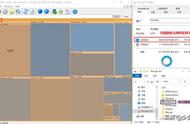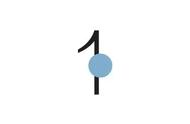大家好,我是专清电脑垃圾的W优化大师
最近后台收到很多粉丝朋友的私信,问题都围绕这个
如何清理电脑垃圾文件?
随着使用时间的推移,电脑系统会积累大量的垃圾文件和不需要的数据,这些不仅占用了存储空间,还可能影响系统的性能。
因此,定期清理电脑垃圾是保持系统顺畅运行的重要步骤之一。
但是,在清理垃圾文件时,不想误删掉一些重要文件。
那么,应该怎么将电脑清理干净又不会误删文件呢?
今天大师介绍一些简单的方法,照着做,不到三分钟电脑就能顺畅了~
方法一:清理临时文件电脑中的临时文件是造成垃圾文件过多的原因之一,这些文件在使用完毕后通常会被遗忘。清理临时文件可以释放电脑存储空间,同时不会对电脑使用造成任何影响。以下是清理临时文件的步骤:
- 按下Win R键,输入%temp%,然后按Enter键打开系统中的临时文件夹。

- 在临时文件夹中,使用Ctrl A全选所有文件。

- 右键点击选中的文件,选择删除即可完成清理。
除了清理临时文件外,还需要对系统垃圾进行清理。系统垃圾包括系统日志、浏览器缓存和各种应用程序的缓存文件等。这些垃圾文件虽然对电脑使用没有影响,但是会占用大量的存储空间。清理系统垃圾文件的步骤如下:
- 按住Win E 打开Windows资源管理器,右键点击驱动器(例如C:\),选择属性。

- 在属性窗口中,点击磁盘清理按钮。